Наверняка многие как и я, пользовались или пользуются приложением Музыки, скачанным с официального магазина Microsoft. Но, как бы Microsoft не старались, компании продолжают распространять свое ПО через обычные файлы установщики (.exe или .msi) на своих официальных сайтах вместо Microsoft Store. Также делает и Яндекс, который даже на главной странице предлагает скачать официальное приложение для Windows 10:
А что теперь делать со старым приложением в Microsoft Store? Его даже удалить не получается в самом магазине (что очень выглядит странно). Эту возможность удаления скрыли в настройках, для этого:
- Откройте «Параметры» (для этого нажмите на значок шестерёнки в меню «Пуск»)
- Выберите «Приложения»:
3. Подождите, пока Windows загрузит установленные приложения
4. Нажмите «Приложения и возможности» на левой панели и прокрутите вниз, чтобы найти приложения, которые нужно удалить
5. Нажмите на приложение, которое нужно удалить, и нажмите кнопку «Удалить»:
Ранее Яндекс уж выпустил приложение на macOS, и на удивление, версия для Windows мало отличается от версии на macOS.
Спасибо, что дочитали до конца! Буду очень рад вашей подписке, лайку и комментарию! А еще вы можете поддержать канал, это очень мотивирует публиковать полезные статьи для вас.
Windows 10
- 31.12.2016
- 41 612
- 2
- 31.12.2023
- 106
- 106
- 0

- Содержание статьи
- Запуск PowerShell с правами админстратора
- Удаление стандартных приложений из PowerShell
- Удаление приложений для всех пользователей
- Комментарии к статье ( 2 шт )
- Добавить комментарий
В Windows 10 по умолчанию предустановленно множество различных приложений по умолчанию. Многие из этих приложений постоянно вмешиваются в работу системы, насильно переназначая файловые ассоциации на себя (особо часто это пытаются сделать приложения Groove Music и Movies & TV). Удалить некоторые из этих приложений стандартными средствами не получится, и сделать это можно только с помощью командной строки PowerShell.
Запуск PowerShell с правами админстратора
Запустить консоль PowerShell с правами администратора можно следующим образом:
- Открываем меню Пуск и набираем там PowerShell
- В результатах поиска видим «Windows PowerShell», нажимаем на нем правой кнопкой, и выбираем пункт «Запустить от имени администратора».
Удаление стандартных приложений из PowerShell
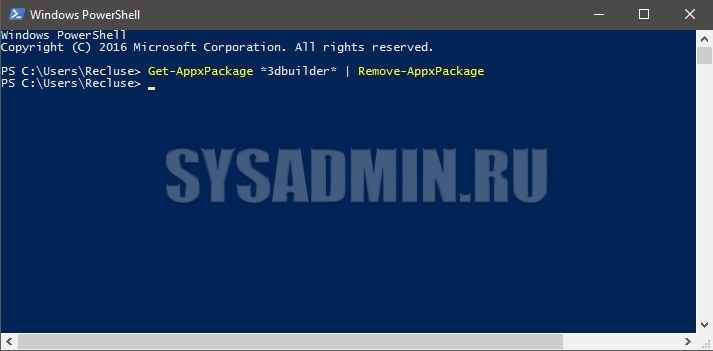
- Удалить приложение Microsoft Solitaire Collection
Get-AppxPackage *MicrosoftSolitaireCollection* | Remove-AppxPackage - Удалить приложение Office
Get-AppxPackage *MicrosoftOfficeHub* | Remove-AppxPackage - Удалить приложение Office OneNote
Get-AppxPackage *Office.OneNote* | Remove-AppxPackage - Удалить приложение Paint 3D
Get-AppxPackage *MSPaint* | Remove-AppxPackage - Удалить приложение Print 3D
Get-AppxPackage *Print3D* | Remove-AppxPackage - Удалить приложение Skype
Get-AppxPackage *SkypeApp* | Remove-AppxPackage - Удалить приложение XBox
Get-AppxPackage *XboxApp* | Remove-AppxPackage - Удалить приложение Будильник и часы
Get-AppxPackage *windowsalarms* | Remove-AppxPackage - Удалить приложение Ваш телефон
Get-AppxPackage *YourPhone* | Remove-AppxPackage - Удалить приложение Записки
Get-AppxPackage *MicrosoftStickyNotes* | Remove-AppxPackage - Удалить приложение Запись голоса
Get-AppxPackage *WindowsSoundRecorder* | Remove-AppxPackage - Удалить приложение Люди
Get-AppxPackage *Microsoft.People* | Remove-AppxPackage - Удалить приложение Камера
Get-AppxPackage *WindowsCamera* | Remove-AppxPackage - Удалить приложение Карты
Get-AppxPackage *windowsmaps* | Remove-AppxPackage - Удалить приложение Кино и видео
Get-AppxPackage *ZuneVideo* | Remove-AppxPackage - Удалить приложение Меню игры
Get-AppxPackage *XboxGamingOverlay* | Remove-AppxPackage - Удалить приложение Музыка Groove
Get-AppxPackage *ZuneMusic* | Remove-AppxPackage - Удалить приложение Набросок на фрагменте экрана
Get-AppxPackage *ScreenSketch* | Remove-AppxPackage - Удалить приложение Погода
Get-AppxPackage *bingweather* | Remove-AppxPackage - Удалить приложение Портал смешанной реальности
Get-AppxPackage *MixedReality.Portal* | Remove-AppxPackage - Удалить приложение Почта
Get-AppxPackage *windowscommunicationsapps* | Remove-AppxPackage - Удалить приложение Советы
Get-AppxPackage *GetStarted* | Remove-AppxPackage - Удалить приложение Сообщения
Get-AppxPackage *Messaging* | Remove-AppxPackage - Удалить приложение Тарифные планы
Get-AppxPackage *Microsoft.OneConnect* | Remove-AppxPackage - Удалить приложение Техническая поддержка
Get-AppxPackage *GetHelp* | Remove-AppxPackage - Удалить приложение Центр отзывов
Get-AppxPackage *WindowsFeedbackHub* | Remove-AppxPackage - Удалить приложение Яндекс Музыка
Get-AppxPackage *yandex* | Remove-AppxPackage
Так же можно удалить приложение Магазин (Store), НО в таком случае вы не сможете устанавливать другие приложения из Магазина Windows, так что стоит хорошенько подумать, прежде чем это делать.
Get-AppxPackage *windowsstore* | Remove-AppxPackageУдаление приложений для всех пользователей
Воспользовавшись командами выше, вы успешно удалите приложения — но только для того пользователя, под которым выполняете данные команды. Если же, на данном компьютере будет работать другой пользователь, то эти действия никак не повлияют на его набор приложений. Если же нужно удалить приложения для всех пользователей персонального компьютера, то нужно в первую часть команды дописать параметр -allusers, а во вторую -AllUsers. В итоге команда приобретет вот такой вид:
Get-AppxPackage -Allusers *WindowsFeedbackHub* | Remove-AppxPackageИспользуя данные два параметра, можно запросто удалить большинство приложений из Windows 10 для всех пользователей.
Korvus
⭐⭐⭐
Здравствуйте, друзья! У меня возникла проблема с удалением Яндекс.Музыки с моего компьютера под управлением Windows 10. Кто-нибудь знает, как это сделать?
Lumina
⭐⭐⭐⭐
Для удаления Яндекс.Музыки с Windows 10 можно воспользоваться стандартными средствами операционной системы. Зайдите в «Панель управления» -> «Программы и компоненты», найдите Яндекс.Музыку в списке установленных программ и нажмите на кнопку «Удалить». Если программа не удаляется таким образом, можно использовать инструменты для удаления программ, такие как CCleaner или Revo Uninstaller.
Nebulon
⭐⭐⭐⭐⭐
Ещё один способ удалить Яндекс.Музыку — это использовать менеджер приложений Windows 10. Нажмите на кнопку «Пуск» и выберите «Настройки». Затем перейдите в раздел «Приложения» и найдите Яндекс.Музыку в списке установленных приложений. Нажмите на него и выберите «Удалить». Если после удаления остаются какие-либо файлы или настройки, можно использовать функцию «Удалить данные приложения» в настройках приложения.
Вопрос решён. Тема закрыта.
- Сколько ароматов должно быть у женщины?
- Как узнать пароль от неизвестного Wi-Fi?
- Может ли тест на беременность не показать положительный результат?
Яндекс.Музыка — популярный сервис для прослушивания музыки онлайн. Но возникают ситуации, когда пользователи хотят удалить эту программу с компьютера. Это может быть связано с необходимостью освободить место на диске, изменением музыкальных предпочтений или по другим причинам. В этой статье мы расскажем вам, как без проблем удалить Яндекс.Музыку с компьютера.
Шаг 1: Перед тем, как приступить к удалению Яндекс.Музыки, убедитесь, что у вас есть администраторские права на компьютере. Это необходимо для выполнения операций по удалению программ.
Шаг 2: Для начала удаления Яндекс.Музыки с компьютера, откройте Панель управления Windows. Вы можете это сделать, щелкнув на значок «Пуск» в левом нижнем углу экрана и выбрав «Панель управления» из списка программ.
Содержание
- Методы удаления
- Удаление через панель управления
- Удаление с помощью установочного файла
- Использование специализированных программ
- Вопрос-ответ
- Как удалить Яндекс Музыку с компьютера?
- Можно ли удалить Яндекс Музыку с компьютера вручную?
- Что делать, если не удается удалить Яндекс Музыку с компьютера?
- Существует ли способ удалить Яндекс Музыку с компьютера полностью и без остатков?
Методы удаления
Удаление Яндекс.Музыки с компьютера может быть выполнено с помощью следующих методов:
- Использование стандартного деинсталлятора программы, который доступен в системе через панель управления.
- Использование специальных программ для удаления ПО, например, Revo Uninstaller или IObit Uninstaller.
- Очистка реестра и файловой системы от следов программы с помощью CCleaner или аналогичных утилит.
Удаление через панель управления
Для удаления Яндекс Музыки с компьютера через панель управления выполните следующие шаги:
- Откройте «Панель управления» на вашем компьютере.
- Выберите категорию «Программы» или «Программы и компоненты».
- Найдите в списке установленных программ приложение «Яндекс.Музыка».
- Щелкните правой кнопкой мыши на названии приложения и выберите пункт «Удалить».
- Подтвердите удаление приложения, следуя инструкциям на экране.
После выполнения этих действий Яндекс Музыка будет удалена с вашего компьютера.
Удаление с помощью установочного файла
Если у вас сохранен установочный файл Яндекс.Музыки, вы можете использовать его для удаления приложения. Для этого перейдите в папку, где сохранен установочный файл, и запустите его. В процессе установки программы появится окно, в котором вам нужно выбрать опцию «Удалить». Следуйте инструкциям деинсталлятора, чтобы успешно удалить Яндекс.Музыку с вашего компьютера.
Использование специализированных программ
Если вы не хотите удалять Яндекс.Музыку вручную и предпочитаете использовать специальные программы для этого, существует несколько вариантов.
1. Antivirus Live CD: Это загрузочный диск с антивирусным сканером, который позволяет сканировать и удалять вредоносные программы с жесткого диска компьютера.
2. Malwarebytes: Это популярная антивирусная программа, которая специализируется на удалении вредоносных программ, включая потенциально нежелательное программное обеспечение (PUP).
3. CCleaner: Эта утилита для очистки системы поможет удалить временные файлы, ненужные записи в реестре и другие мусорные данные, включая файлы, связанные с Яндекс.Музыкой.
Выберите подходящую программу и следуйте инструкциям по удалению Яндекс.Музыки с вашего компьютера.
Вопрос-ответ
Как удалить Яндекс Музыку с компьютера?
Для удаления Яндекс Музыки с компьютера вам нужно открыть Панель управления, затем выбрать программы и компоненты. Найдите в списке установленных приложений Яндекс Музыку, кликните на нее правой кнопкой мыши и выберите опцию «Удалить». Следуйте инструкциям деинсталлятора, чтобы завершить процесс удаления.
Можно ли удалить Яндекс Музыку с компьютера вручную?
Да, можно удалить Яндекс Музыку с компьютера вручную. Для этого нужно удалить все файлы и папки, связанные с приложением. Откройте проводник, найдите папку, где установлена Яндекс Музыка, и удалите ее. Также может потребоваться удалить ярлык приложения с рабочего стола. После удаления файлов проверьте систему на наличие оставшихся следов Яндекс Музыки, чтобы полностью очистить компьютер от приложения.
Что делать, если не удается удалить Яндекс Музыку с компьютера?
Если возникают проблемы при удалении Яндекс Музыки с компьютера, попробуйте запустить деинсталлятор приложения с правами администратора. Иногда процессы Яндекс Музыки могут быть активны и мешать удалению. В этом случае завершите все процессы приложения через диспетчер задач и повторите попытку удаления. Также можно воспользоваться специальными программами для удаления приложений, которые помогут очистить систему от Яндекс Музыки.
Существует ли способ удалить Яндекс Музыку с компьютера полностью и без остатков?
Для удаления Яндекс Музыки с компьютера полностью и без остатков рекомендуется использовать специальные программы для деинсталляции софта, которые могут удалить все связанные файлы и записи в системном реестре. Такие программы помогут очистить компьютер от приложения и предотвратить возможные проблемы с остаточными файлами. Например, попробуйте использовать Revo Uninstaller или другие подобные утилиты.
Содержание
- 990x.top
- Простой компьютерный блог для души)
- Яндекс Музыка в автозагрузке — что это? (Y.Music.exe)
- Яндекс Музыка в автозагрузке — что это такое?
- Заключение
- Как удалить Яндекс Браузер с компьютера Windows 10
- Как удалить Яндекс Браузер полностью
- Завершить работу Яндекс Браузера
- Запустить деинсталлятор Яндекс Браузера
- Удалить Яндекс Браузер и его данные вручную
- Приложение для Windows не из стора
- Программы для очистки компьютера от Mail.ru, Яндекс и других
- Сканирование и удаление навязчивых программ
- Если после удаления угроз плохо работает браузер или интернет
- Чистилка для браузеров
- Как удалить Элементы Яндекса вручную
- Как удалить Mail.ru Спутник, Guard в Mozilla FireFox
- Старенький AntiDust
- Конец или как не попасться снова
- Комментарии ( 38 )
990x.top
Простой компьютерный блог для души)
Яндекс Музыка в автозагрузке — что это? (Y.Music.exe)
Всем пламенный привет В общем у меня произошла такая ситуация — я поставил Яндекс Браузер, но после его в автозагрузке появилась запись Яндекс Музыка. Что она делает? Можно ли удалить? Вот с этим сегодня мы и разберемся
Яндекс Музыка в автозагрузке — что это такое?
Данная запись запускает приложение Яндекс.Музыка, позволяющее пользоваться сервисом, прослушивать музыку (необходима регистрация).
Это если коротко. Но на самом деле все не так просто. Я думал это — просто ярлык на сайт Яндекс.Музыка и все. Но оказалось это реально отдельное приложение. А теперь давайте посмотрим все на деле.
Вот у меня запись Яндекс Музыка в автозагрузке Windows 10:

Как видите — если нажать правой кнопкой то пункты открыть расположение и свойства — неактивны. Будто это не файл, но на самом деле — файл.
Теперь смотрите, я делаю перезагрузку ПК и ничего не трогаю. Что в итоге запускается? А запускается вот такое окошко:

Это окошко запускает запись Яндекс Музыка в автозагрузке.
Я сначала подумал что это мини-режим Яндекс.Браузера. Но потом пошел в диспетчер и оказалось — нет. Смотрите, находим это окошко и нажимаем правой кнопкой, потом выбираем пункт Подробно:

Потом нас перекидывает на вкладку Подробности где мы видим, что приложение работает под процесом Y.Music.exe:

То есть это никакой не браузер, это отдельная программа.
Запускается этот процесс из этой папки:
Из чего делаем вывод — это в некотором смысле метро-приложение. А что это значит? А значит то, что возможно его можно удалить через окно Приложения и возможности. Оказалось — можно. Смотрите как это сделать — открываете пуск там нажимаете кнопку чтобы открыть параметры:
Или просто берете и зажимаете клавиши Win + I и откроется сразу окно Параметры.
Теперь выбираем плитку Приложения:

Крутим в самый низ и видим наше приложение Яндекс Музыка, выбираем его и потом нажимаем Удалить:

Но что интересно, в окне Программы и компоненты (appwiz.cpl) — этой программы нет.
Приложение удалиться за пару секунд:

И все — потом запись в автозагрузке пропадет, а также значок с панели управления исчезнет. Папка, где было установлена программа — тоже удалилась.
Заключение
Яндекс Музыка в автозагрузке — запись, которая запускает программу для пользования музыкальным сервисом Яндекс, где при наличии регистрации можно слушать музыку разных исполнителей.
Если вы не пользуетесь этим сервисом — то программу можно спокойно удалить через окно Параметры.
На всякий случай советую также просканировать компьютер на разные виды вирусов, как опасные, так и рекламные, для этого всего существует три лучшие утилиты — Dr.Web CureIt!, AdwCleaner и HitmanPro.
Надеюсь информация помогла. Удачи и добра, до новых встреч друзья!
Источник
Как удалить Яндекс Браузер с компьютера Windows 10
Браузер Яндекс за последнее несколько лет неплохо обновился. Фактически функциональность браузеров приблизительно на одном уровне. Если пользователь всю жизнь использовал Google Chrome, тогда ему бесполезно предлагать установить новый Яндекс. Его и так всё устраивает.
Эта статья расскажет, как удалить Яндекс Браузер с компьютера Windows 10. Для правильного удаления программы необходимо запустить его деинсталлятор. Процесс удаления от силы занимает несколько минут Вашего времени. Яндекс Браузер и все его данные будут удалены.
Как удалить Яндекс Браузер полностью
Завершить работу Яндекс Браузера
Сразу же закройте все окна браузера. Или в разделе Процессы диспетчера задач выделите Yandex (32 бита) и нажмите Снять задачу. Иначе Вам будет выскакивать предупреждение: Закройте все окна Яндекс.Браузера и попробуйте ещё раз. Важно завершить все его процессы.
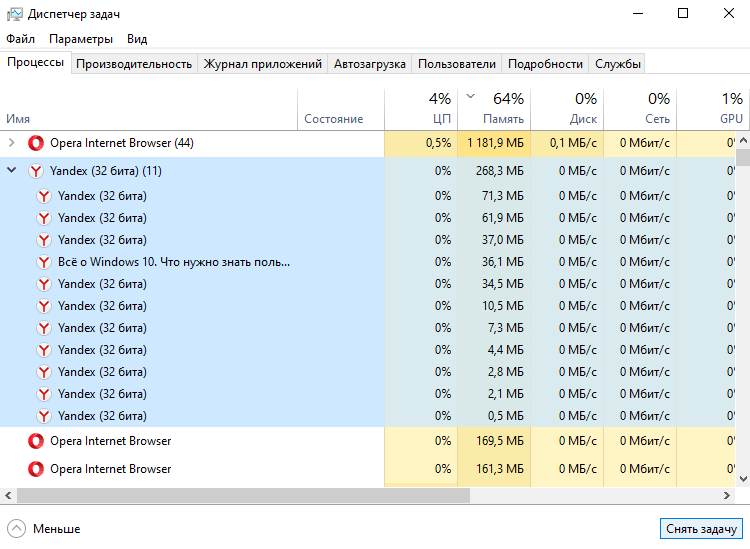
Запустить деинсталлятор Яндекс Браузера
Перейдите в раздел Параметры > Приложения > Приложения и возможности. Выделите программу Yandex и нажмите два раза Удалить. Приложение и все его данные будут удалены.
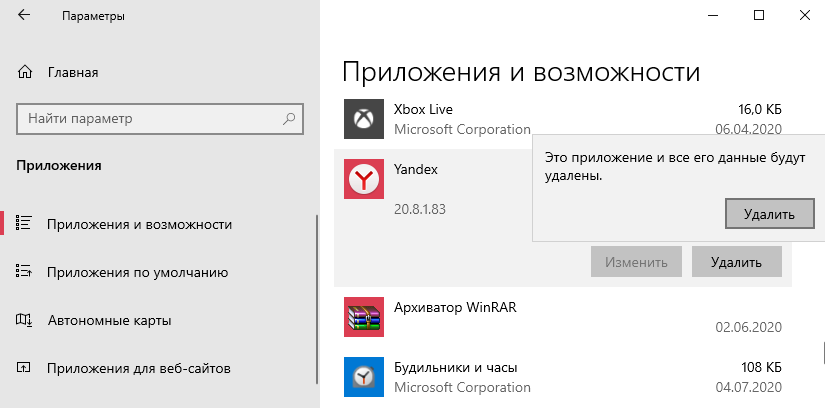
В классической панели откройте Программы > Программы и компоненты. Теперь в контекстном меню ПО Yandex выбираем Удалить. Этот способ не отличается от предыдущего.

В окошке выберите Вы хотите удалить или переустановить Яндекс.Браузер. Собственно нас интересует кнопка Удалить. Далее отмечаем Удалить настройки браузера, историю просмотров и другие данные и тыкаем Удалить браузер. Дождитесь завершения процесса.
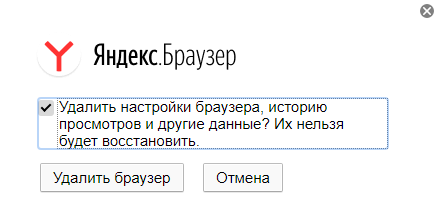
Теперь Вас перекидывает на страницу Яндекса для получения фидбэка. По возможности расскажите, почему Вам не подошёл Яндекс Браузер выбрав ниже предложенный ответ или добавив свой. Это может повлиять на качество программного обеспечения Яндекса в будущем.
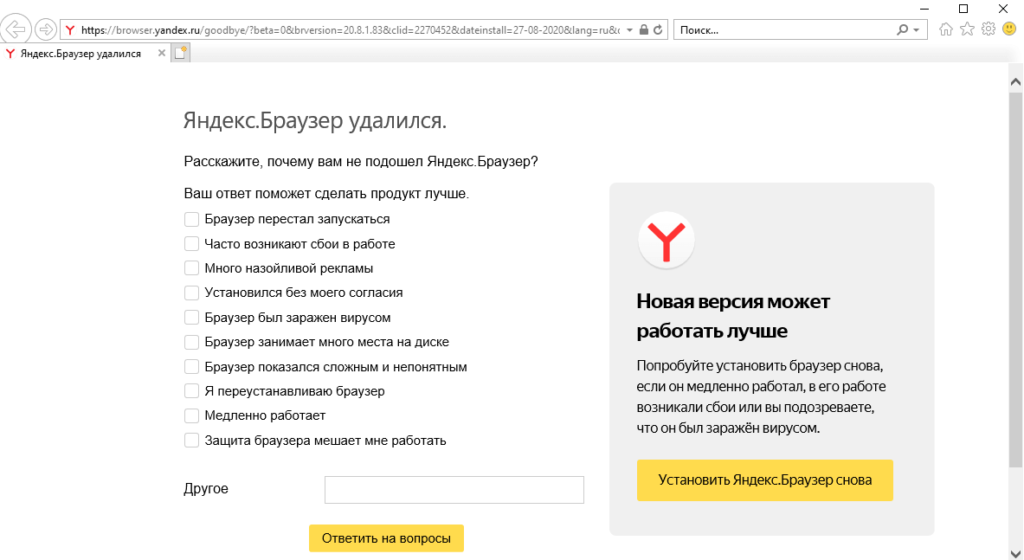
В бесплатной программе CCleaner откройте раздел Инструменты > Удаление программ. В контекстном меню программного обеспечения Yandex выберите Деинсталляция. Как указывалось ранее, в окне деинсталлятора выберите Удалить или переустановить программу.
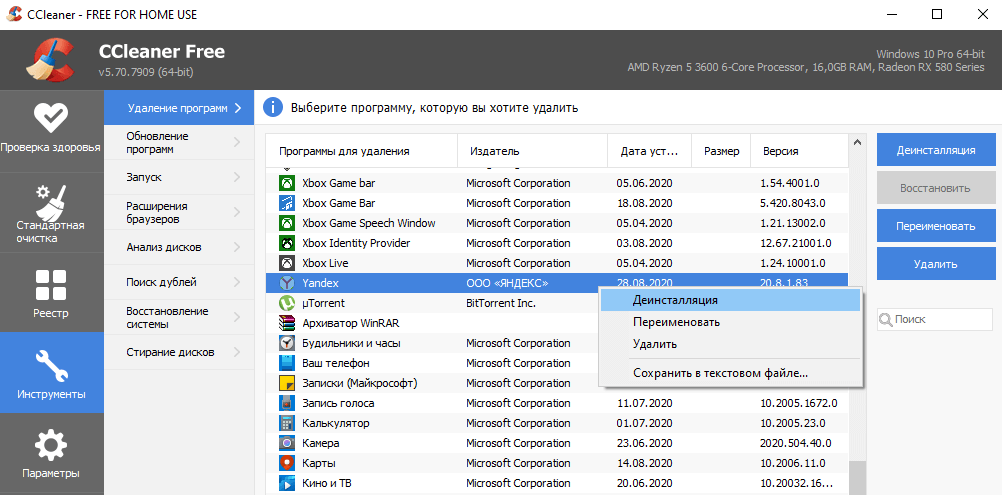
Дополнительно можете воспользоваться средствами очистки CCleaner. При необходимости смотрите, как пользоваться программой CCleaner. Вас должны заинтересовать разделы Стандартной очистки и Реестра. В полуавтоматическом режиме ПО выполняет очистку.
Удалить Яндекс Браузер и его данные вручную
Все приложения можно удалять и вручную. Вам достаточно знать расположение программы и её хвостов. Ручное удаление не очищает реестр. К сожалению, отдельное внимание придётся ему. Например, Яндекс Браузер и его данные можно найти в следующих расположениях:
Действительно, бывает не удаляется Яндекс Браузер, а ранее он мог повторно появиться на Вашем компьютере. И вроде бы Вы всё делали правильно. В таком случае стоит пройтись по вышеуказанным папкам и полностью стереть его данные. Деинсталляция будет надёжнее.
Интернет Яндекс Браузер конкретно обновился и был доработан. Возможно, Вас не устраивали его пользовательский интерфейс или возможности, тогда попробуйте его обновить. Последняя версия действительно кардинально изменилась. Как ни странно, даже в лучшую сторону.
Если же Вы уже всё решили, и он Вам не нужен, тогда смело его удаляйте. Для удаления достаточно любым способом запустить деинсталлятор браузера. Яндекс Браузер сам себя удалит. Пользователю не нужно искать непонятные сторонние программы для его удаления.
Источник
Приложение для Windows не из стора
Меня бесит тот факт, что в целом неплохое приложение ЯМ можно установить только из M$-Store.
Желаю им в этом успеха. 😀
Раз невозможно реализовать сворачивание в трей на не UWP, почему не перевести на традиционную основу? Вон телеграм спокойно в обычном своём виде в виндоус стор валяется, никто не жалуется, отзывы только хорошие. А на ваше приложение вы сами их видели. Понятно, что у вас там договорённости с майкрософтом (даже являясь вашим подписчиком и желая вам только наилучшего, а за вашу рекламу с панельками вообще расцеловать можно, было неприятно видеть ваше приложение предустановленным на винде), и, наверное, им было приятно, что вы пользуетесь их архитектурой (?), но если оно не предостовляет возможности реализовать БАЗОВЫЙ функционал, тем более настолько необходимой функции, как сворачивание в трей (а хотелось бы ещё и иметь возможность тыкнуть правой кнопкой мыши по иконке в трее и увидеть там мини-плеер, ух, шик какой был, даже у спотифая такого нет, вроде), то может лучше прислушать к пользователям, которые из-за этого могут от вас уйти на другое приложение? Я вот бы может бы и ушёл на спотифай, если бы каждый раз при новости о его запуске Россия не запускала кризис, но на самом деле хотелось бы ещё и поддерживать отечественного разработчика, особенно за такую демократичную цену и кучу бонусов (большое спасибо, братья капиталисты, за ваши уловки! если б не такая цена, вообще бы так и сидел пиратил, но отсутствие многих альбомов даже известных исполнителей (Беларусь), Металлики той же, опечаливпает, договоритесь вы с их лейблом, у спотифай же получилось)
При сильной нагрузке компьютера не хочется загружать его еще и браузером. Если бы было самое простое приложение для ПК, которое не требовало бы много ресурсов только для прослушивания Яндекс Музыки, было бы очень удобно.
Либо как резервный вариант, добавить возможность прослушивания музыки через приложение Яндекс Диск
Было бы не плохо реализовать приложение для Windows 7, у многих пользователей стоит такая операционная система.
очень не хватает кроссплатформенного десктоп приложения, как у зеленого конкурента
очень не хватает кроссплатформенного десктоп приложения, как у зеленого конкурента
имеют приложения для всех «разумных» версий Винды, начиная от ХР.
Поддерживаю, очень нравится сервис Яндекс музыка, но хоть и операционка у меня Windows 10, магазин майкрософт у меня отсутствует, поэтому хотелось бы иметь возможность устанавливать приложение независимо от него.
Плохая идея выводить приложения из Microsoft Store. Очень плохая!
Не хватает приложения, категорически поддерживаю.
Плохая идея выводить приложения из Microsoft Store. Очень плохая!
1. Каким образом, программа скачанная с Яндекса, будет опасна? Никаким.
2. Кто вы такой, что бы посылать лесом?
3. Хотите сюрприз? У меня windows 10 pro, лицензионная и маркета у меня нет, потому что на компьютере не должно быть лишнего хлама.
Вроде и умелыми словами пишете, а складываются они ну очень неудачно.
Источник
Программы для очистки компьютера от Mail.ru, Яндекс и других
Большинству пользователей Windows 7/8/10 уже порядком надоело, что при установке каждой второй программы на компьютер ставится так называемое «дополнительное ПО», которое может отрицательно влиять на производительность компьютера. В наших широтах чаще всего это дополнения от Яндекса и Mail.ru, а также множество malware типа s3.amazonaws.com и других. Причем все это «добро» часто устанавливается без ведома и согласия самого пользователя.
Сканирование и удаление навязчивых программ
Все проблемы решает программа AdwCleaner от Malwarebytes, которая известна своими антивирусными решениями.
Программа не требует установки, но мой Google Chrome ругался что у сайта проблемы с зашифрованным трафиком. Это не проблема и не сообщение о вредоносной программе, просто нажмите «Разрешить», скачайте и запустите программу. Malwarebytes это крупная и известная компания.
Посмотрите видео или читайте более полную статью:
В главном окне нажимаем кнопку «Сканировать»
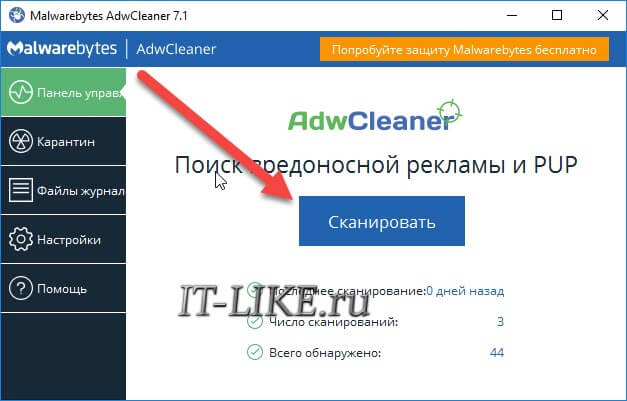
Программа просканирует важные системные области, включая автозагрузку и расширения браузеров и выведет отчёт. На моём скромном ноутбуке весь процесс занял не более минуты.
Обычно всегда что-то есть от Яндекса и от Mail.ru. Нужно пройтись глазами и снять галочки с лично используемых программ и расширений. Да, возможно они тоже содержат в себе какие-то рекламные или шпионские модули, но если они нужны для работы, то можно оставить. Нажимаем «Очистить и ремонт», будет выдано предложение о перезагрузке Windows сейчас или потом.
Предупреждаю, что отделаться от перезагрузки не получится, т.к. даже если выбрать первый вариант, то программу AdwCleaner не получится свернуть, будет висеть кнопка «Перезапустить». Также, будут закрыты почти все программы, поэтому заранее сохраните открытые документы. После очистки компьютера и перезагрузки, всплывёт отчёт о проделанной работе:
У меня удалено угроз меньше, чем обнаружено, потому что я намеренно выбрал не все пункты, чтобы иметь возможность ещё раз просканировать компьютер для экспериментов. Кстати, есть платная «чистилка» для компьютера, если AdwCleaner не устраивает.
Если после удаления угроз плохо работает браузер или интернет
После удаления рекламных программ, может всё ещё плохо работать браузер или вся система. Это случается потому, что они изменяют глубокие системные и браузерные настройки. Простая очистка системы от плохих программ не восстанавливает прежние параметры системы. Так, навязчивые программы от поисковиков «вживаются» в браузеры, меняют домашние страницы, делают рекламные предложения. Более вредоносное ПО может даже сломать интернет или некоторые сайты. Далеко ходить не надо, в AdwCleaner на вкладке «Настройки» есть функции для восстановления системы:
Нужно включить все опции и заново выполнить сканирование. В этот раз, в процессе «ремонта» будут сброшены важные системные и сетевые настройки. AdwCleaner восстановит файл hosts, сбросит настройки брандмауэра, прокси, политики Хрома и IE, параметры TCP/IP и Winsock и другие. Поэтому нелишним будет сделать точку восстановления, чтобы можно было откатиться к прежним настройкам.
Чистилка для браузеров
Программа Avast Browser Cleanup автоматически избавляет браузеры от навязчивых и небезопасных расширений, панелей инструментов или подмены поисковых результатов. Кроме ПО «Яндекса» и «Мэйла» утилита удаляет и другие более не нужные программы. Avast BC также абсолютно бесплатна и не требует установки.
Закройте все браузеры, запустите программу и удалите нежелательное ПО:
Можно управлять расширениями Google Chrome, Mozilla FireFox и Internet Explorer. Для работы с ними перемещайтесь по соответствующим вкладкам. А чтобы видеть все дополнения, снимите галочку «Исключить расширения с положительным рейтингом»
Как удалить Элементы Яндекса вручную
Как удалить Mail.ru Спутник, Guard в Mozilla FireFox
Домашнюю страницу в браузере нужно также вручную поменять на свою.
Старенький AntiDust
Может по какой-то причине AdwCleaner не получается запустить на старом компьютере, тогда попробуйте программу AntiDust. Она распространяется на основе бесплатной лицензии, полностью переведена на русский язык и проста в освоении, и это при объеме 52 килобайта!
Полный список удаляемых тулбаров:
AOL Messaging Toolbar
Daemon Tools Toolbar
Html5 geolocation provider
Internet Explorer Toolbar by SweetPacks
Messenger Plus Toolbar
SweetIM for Messenger
Update Manager for SweetPacks
Яндекс.Бар для Internet Explorer
Устанавливать ее не нужно, сразу после скачивания и извлечения из архива софт будет готов к работе. С помощью Antidust можно удалить Яндекс.Бар, Mail.ru Спутник, а также другие тулбары, сайдбары, менеджеры загрузки и прочее ненужное вам ПО. Радует то, что приложение делает все это в один клик, т.е. автоматически обнаруживает ПО от определенных разработчиков и удаляет его с компьютера. Например, установив (специально для тестирования софта) Спутник@Mail.ru и запустив программу, можно увидеть следующее сообщение:
Да, программа не идеальна, например, Яндекс.Бар удаляется не во всех браузерах, не обнаруживаются некоторые новые дополнения, например «Элементы Яндекса». Главный ее плюс в том, что алгоритм поиска и удаления программ работает автоматически и на уровне системного реестра. Перед запуском AntiDust обязательно закройте все браузеры.
Имейте ввиду, что если у вас ничего «злостного» не установлено, то программа AntiDust просто не запустится, т.е. не выдаст никаких сообщений и закроется. Я думаю разработчикам стоило бы сделать на такой случай уведомление, чтобы не вводить пользователей в недоумение.
Конец или как не попасться снова
На будущее, чтобы больше не подхватить «это» себе, рекомендую установить себе «Яндекс-бан», а как это сделать подробно расписано здесь.
Это были основные рекомендации по удалению ненужного ПО из системы. В каждом конкретном случае нужно подходить к проблеме индивидуально. Бывает, что-то на столько плотно сидит в системе, что это труднее вывести, чем вирус. В некоторых случаях вам может понадобиться удалять используемые файлы чтобы выгнать «гостя».
Напишите в комментариях, используете ли вы программы от Яндекса и Mail.ru, может от них есть какая-то польза? Раньше почти к каждой скаченной программе «прилагались» Яндекс.Бар, Mail.ru Guard и Спутник, потом на замену пришло дополнение к браузеру «Элементы Яндекса». Ну, у яндекса хотя бы были визуальные закладки для хрома, а от майла мне попадался только браузер Амиго. Кстати, ничего не имею против Яндекс Браузера. По мне, так хороший браузер для пользователя, которому нужно просто установить его и запустить.
Если остались какие-то проблемы или знаете софт получше — пишите, обсудим.
Комментарии ( 38 )
Как же я ненавижу эти тулбары и прочею фигню от маила.
Предпочитаю удалять ручками. Сомнительная польза от таких программ, они еще и сами чего-нибудь понаустанавливают.
Спасибо за детальное описание! Очень помогло!
а вот у меня этот Скачать AntiDust скачался в объеме 50 килобайт и …. запускаться не хочет никак! может это каспер его не пускает?!
он столько и весит. Он когда запускается ничего не видно, но он делает свою работу!
…оригинально довольно таки!
Предлагаю во избежание самого «заражения» продуктами Мэйла использовать Яндекс-бан. Полгода уже прошло, как я установил эту политику и на этот счет у меня есть два объяснения: либо мне чертовски везет в последнее время, либо политика все же работает и не пропускает в компьютер всю ту заразу, что есть в списке Яндекс-бана.
спасибо, добавил в статью!
Не могу удалить программу Элементы Яндекс 8.7 для Интернет Эксплоурер и Фаерфокс, через пуск — удаление программ — пишет что не найден указанный модуль, пробовала скачать предложенные программы по удалению данной байды — бесполезно.
Кто что посоветует?
Уважаемый Алексей! Меня 2 года мучает ссылка: fotki29.ru Arkhangelsk — я не могу найти ее в компьютере штатными средствами системы — она ее просто не видит. Интересное в том, что я никогда не был по этой ссылке — может к какой картинке была «прилеплена»? У меня стоит Chrom — я его переустанавливал — не помогло. Во Flesh — плейере проверил — там ее нет. Она периодически включает браузер и направляет его по этой ссылке. Была запись в реестре — я удалил. Не помогло. Я эту ссылку поместил на сайт зловредных. Может, вы подскажете, что делать? Где она может быть и как ее найти? Буду очень признателен.
посмотрите в автозапуске и пройдитесь поиском по всем дискам, может найдётся что
А мне кажется, что такие вещи в автозагрузке вы не найдете, тем более что уже два года у вас такой головняк. Тут надо более «тяжелое» оружие). Вся эта дрянь явно прописана в реестре, либо прикреплена к ярлыкам IE в скрытых папках. Так что для начала можно тупо поискать эту запись в реестре, введя в редакторе в поиск это название. Если что-то появится с таким же названием, то смело убивайте эту запись. Всяко на систему это не повлияет. Так же проверьте путь, по которому может быть закреплена эта ссылка. То есть если она где-то прикреплена к ярлыку в скрытых папках, то простое удаление из реестра не поможет, так как на ярлыке она останется, так что надо зачистить и оттуда. так же, если уж лень делать это самому, либо просто сложно в силу не понимания данных процессов, то можно использовать спецпрограммы для этого, например SpyHunter. Так же при нахождении этой заразы необходимо после удаления ее также удалить все ярлыки браузеров как с рабочего стола, так и из панели задач. После перезагрузки, при условии, что эта проблема исчезнет, можно заново вынести ярлыки на рабочий стол.
Вячеслав, ее путь никак не прослеживается — он просто не открывается. Из реестра я удалил все записи — не помогло. В скрытых папках я ее не нашел, в ОС тоже. Невероятное захоронение, что делать — ума не приложу и ОС не хочется переставлять — информации много, я занимаюсь литературной деятельностью.
Для таких случаев у меня на диске «С» только система и практически ничего больше. Все библиотеки винды перенесены на другой диск. Рабочие программы тоже ставлю на «D»…. В последнее время стал использовать «облака» для собственноручно созданных фоток и собственноручно наигранной музыки. Теперь, если что и случается с системой, то «все, что нажито непосильным трудом» лежит себе спокойно на другом диске или на серверах Майкрософта. Главное не напутать с форматированием при переустановке)))
Всё давно придумано — Чистилка (в любом поисковике наберите чистилка, и ссылка будет на первом месте) chistilka.com/ — выпиливает с компа всю дрянь, всё, что можно из рунета подцепить, вычищает начисто. Установки не требует, на компьютере не селится (если сами не настроите).
Один (! я повторяю! — один шаг) и всё чисто, и не только эта пресловутая программа. Я как только на Чистилку наткнулся и почистил, у меня нетбук (!) просто летает под Вин8.
Низкий поклон программеру Чистилки за упрощение жизни многих юзеров (и не только).
спасибо, думаю статью отдельную написать
Уважаемый Сергей И. Вы считаете, что за 2 года я не додумался до какой-то Чистилки? Да она ничего не видит того, что находится за пределами браузера. И обратился я на форум от того, что испытал все известные мне методы. Ну нигде ее нет — ничто ее не видит, не находит. Переустановка браузера не помогает. Не верите? — попробуйте сами, перейдите на ссылку fotki29.ru и возможно, сами убедитесь в том, о чем я пишу. И поищете методы решения этой задачи — вам будет долгое время, чем заняться. Я и на сайт обращался к ним — мне сказали, компьютер ваш, вот и решайте сами свои проблемы. А ссылку я так до сих пор и не нашел и все также сам включается браузер и переходит на эту ссылку.
Если ещё актуально,то у меня была такая проблема.Был червячок,который не видел ни один антивирь и античервь)помог Dr.web cureIT)но нужно ставить галки,что нужно полное сканирование всего компании)удачи)
Вчера полночи опять сидел за поиском ссылки — удалил Chrome браузер, все найденные его ярлыки и записи из реестра, программной папки и документальной. Удалил Касперского и все его следы. Скачал с сайта Chrome — установил и… не успел его включить, как он сам включился с этой ссылкой. Ни система, ни разные чистилки и Хитманы и т. п. программы, ее не видят и не находят. Проверяю все разделы жесткого диска — нигде нет. Когда она выскакивает в браузере, щелкаешь по ней, появляется надпись — недоступен. И все — что хочешь, то и делай. Я уже отупел от этой напасти — раз в месяц сажусь с намерением найти ее, но каждый раз ждет разочарование. Может она и вовсе не в операционной системе, а где-нибудь в другом месте, в другом разделе, в каком-нибудь файле или картинке, фотографии? Где гарантия, что переустановив систему, она не появится вновь? Первый раз со мной такое приключилось. Ребята, какие будут еще предположения, может кто-то дельное подскажет. С уважением…
Понимаю ваше горе… Но все же буду настаивать на своем, что запись эта в реестре сидит, либо к ярлыку прицеплена. Посмотрите в файле «Preference» по этому адресу ChromeUser DataDefault, может там будет ссылка. Можно вдобавок просто тупо взять и заблокировать ее в файле HOSTS. Проблему не решит, но хоть вместо уже приевшейся картинки будет белый экран (у меня так). По этому пути смотрели: HKEY_LOCAL_MACHINESOFTWAREWow6432NodeMicrosoftInternet ExplorerMAIN… Помню отсюда именно удалял всякую гадость вручную
Реестр я вычищал, но где гарантия, что до конца? Он огромный, возможно, что куда-то я не добрался — поисковик ничего не находил после чистки. Как понимать то, что информация о ссылке недоступна? Как можно сделать такое, что сам компьютер не видит, что в нем находится?
Вчера переустановил браузер — установил Яндекс и что вы думаете — его первое самовключение оказалось опять по этой ссылке — fotki29.ru. Блокировка ссылки в браузере не помогает — все равно включается. С ума можно сойти. Проследив запись ссылки в браузере (когда она открыта) и пытаясь проследить место ее нахождения, получаешь запись — недоступен. Возможно поэтому ее не «видят» поисковики и программы. Получается, что невозможно узнать, где она находится, в операционной системе или в каком-либо другом месте, а у меня жесткий диск разделен на 4 раздела. Все разделы скопированы на внешний жесткий диск — ссылка присутствует и в них — переустановка дела не меняет. Сколько я времени на это потратил и все без толку?!
И снова скажу о том же… Ни разу не видел, чтобы вредоносная программа без замены каких-либо библиотек или реестровых записей смогла вредить системе. Все это добро хранится на диске «С», а не где-то еще. Это я к тому, что если вы все же соберетесь переустановить винду. А так может AVZ и UVS попробуйте. В AVZ можно исследование системы запустить, выдаст приличный список в конце всех запущенных и просто подозрительных на его взгляд процессах и ветках реестра. Если что-то найдете там, что через скрипт можно оттуда и удалить. Более точно не скажу, потому как для меня это тоже «лес дремучий» и по незнанке можно многое по-удалять. В том же Ютубе можно найти видео по использованию AVZ. А в свойствах обозревателя какую дом.страницу показывает?
Если я правильно понимаю вопрос, то обозреватель настроен на Рамблер. Если вы имеете ввиду страницу ссылки, то вся информация о ней недоступна. Сама ссылка выглядит так: fotki29.ru/poto/Archangelsk Дело еще в том, что после нескольких включений, она перестает проявлять себя, как будто ее и нет, но в начале, когда включаешь компьютер, она несколько раз дергает браузер.
Мне думается, что нужна такая программа поиска, в которой можно прописать конкретную цель поиска — может, тогда она найдет ссылку, хотя вряд ли — информация о ней недоступна, а значит она «невидима». Поисковик системы ее не видит, в реестре, возможно, частично она была стерта мною, по крайней мере, поисковик реестра ее сейчас не находит.
А насчет квалификации я тоже не силен, но перепробовал несколько программ — это тоже опасное занятие, так как при их скачивании, часто пролезают трояны и прочая нечисть. В Интернете сейчас много «греков» и их «коней» — добро немногие делают. Есть мысль очистить 3 раздела — оставить только один, с операционкой и посмотреть, что будет? Мне кажется, что ссылка где-то на другом разделе диска, но точно убедиться в этом нет возможности. А потом все можно будет восстановить с внешнего диска. Целыми вечерами просиживаю за поиском — все безрезультатно.
Я уже и не знаю, что еще предложить. Попробуйте все же «uVS». Вчера ради интереса погонял его и в купе в sfc /scannow он мне систему чуть-ли не к девственному виду вернул, за исключением моих настроек реестра и планировщика заданий. Там много различных пунктов (по умолчанию подозрительные файлы ищет), но можно пройтись вручную по каждой секции. Заодно в пункте твики можно начисто очистить ключи запуска с ярлыков браузеров и еще много чего. Вроде как даже из безопасного режима можно запускать, что на мой взгляд для вашего случая больше подходит. А что касается «коней Одиссея», то тут по аналогии с волками в лесу))
не стоит заморачиваться с удалением разделов. Ваша ссылка на диске C и точка. Но вот она может быть зашифрована и найти её не удаётся. Как вам уже посоветовали, проще всего заблокировать ссылку в файле hosts и больше не париться. После переустановки системы проблему как рукой снимет)
Вчера вечером я обнаружил еще одно странное явление. У меня стоит программа CurrPorts — она показывает все включаемые процессы, места нахождения и т. д. Я запустил компьютер и включил эту программу. Она показала протекающие процессы, соединения и запущенные, но ожидающие процессы. Когда включился браузер по ссылке fotki29.ru, программа отразила включение браузера, но не показала не только адреса ссылки, но и того, что включение произошло под воздействием этой ссылки — ее просто не было в записи программы — браузер включился как бы сам по себе, хотя в адресной строке браузера она прописывается. Как такое возможно? Как ее найти, если она со всех сторон недоступна? «Wow6432NodeMicrosoftInternet ExplorerMAIN» — такой папки у меня в «HKEY_LOCAL_MACHINESOFTWARE» нет. «Можно вдобавок просто тупо взять и заблокировать ее в файле HOSTS» — этого я не знаю, не понимаю.
Посмотрите в интернете как заблокироваться при помощи HOSTS. Там не сложно, просто потратьте час-два времени для проверки. Там надо будет так и вписать: 127.0.0.1 fotki29.ru Все это делается обычным блокнотом или Notepade. Это не решит проблему, просто браузер не должен будет открывать эту ссылку, точнее переходить по ней. А если в целом, то все же подумайте над переносом необходимых файлов (не программ) на другой носитель для дальнейшей возможности переустановки системы.
Я уже пришел к выводу, что как бы не хотелось вновь возиться с переустановкой системы, но видимо придется: ссылка недоступна для контроля и ее ничто и никто не находит и не найдет. Надоело каждый вечер перетряхивать без толку компьютер. Спасибо вам за советы — я многое узнал из них о других программах, но увы… не помогло. Все они видят только то, что не зашифровано и не закодировано, а одна увидела даже браузер «Опера», которого у меня никогда не было. Буду готовить к переустановке — больно уж волокиты много, хотя ОС у меня и лицензированная. А стоит она на отдельном разделе — постороннего там ничего нет, за исключением мелочи, которая находится на рабочем столе — я занимаюсь литературой — пишу кое-что и на рабочем столе много вордовских файлов. Это я все скопирую на флешку — проблем нет. Вот только не ошибиться бы — вдруг ссылка где-то, а не а не в разделе «С». Но все равно попробую — потом напишу о результатах. А пока — пока!
удачи! не забудьте потом отписаться!
Здравствуйте, друзья! Мой отчет: без казусов не обошлось — переустановил ОС, а перед процедурой скопировал в другой раздел папки «Мои документы», «Program Files», «Рабочий стол». «Рабочий стол» и «Мои документы» скопировал из папки «Documents and Settings» и, видимо, по невнимательности там оказалась папка «Windows» — понятия не имею, как она там оказалась? После установки новой ОС, устанавливая прежние программы, я наткнулся на папку «Windows» и, недоумевая, как она здесь оказалась, открыл ее посмотреть, что в ней? И что вы думаете — через несколько секунд открылся браузер со ссылкой Fotki29.ru. Я обалдел. Удалил эту папку, но увы… поздно — эта штука мгновенно прописала себя в новой ОС и в контенте браузера. Тут же прописался фрейм ее страницы в браузере…
Пришлось вновь переустанавливать ОС. Сейчас нормально, но перестала открываться другая ОС — «Семерка», на другом разделе. Попытки переустановить загрузочные файлы не приводят к успеху — в любом случае открывается только одна ОС: или «XP», или «Семерка». Мультизагрузчик почему-то не устанавливается, как надо. Ну да ладно — это другой вопрос, главное, что избавился наконец-то от зловредной ссылки. Таковы мои результаты — никому не желаю попасть в такое положение. Прав был Алексей Виноградов — ссылка оказалась на диске «С». Благодарю за проявленное внимание ко мне!
прямо блокбастер какой-то) поздравляю с победой!
Виктор вы за 2 года не могли удалить как вы говорите зловредную ссылку, дело в том что я являюсь разработчиком данной программы, ссылки которые открывает ваш браузер, могут вести куда угодно они действуют на правах рекламы. Ссылки тут ни причём все дело в одной хитрой программе которую установили вы сами на свой компьютер, при установке вы нажимаете на кнопку согласен, но при этом ни читаете соглашения, а вот в соглашении все и прописано причём на русском и английском языках. Программа которую вы устанавливали, имеет лицензию. Для антивирусов программа не является зловредном так ссылки которые будит открывать программа через ваш браузер проверяются и модерируются. Все дело в соглашении при установке программы, убрал галочку рекламы нет, не убрал реклама есть. За более подробным описание обращайтесь на e-mail. Читайте что устанавливает!
Что же вы, хаете меня, а не называете конкретно программу, автором которой вы являетесь? Это раз! Второе, вы ссылаетесь на некую программу без имени почему-то, а зловредная ссылка так прячется и объявляет себя недоступной, что ее не видит и не находит никакая программа по удалению и даже сама операционная система. И почему-то эта нехорошая программа прячет только одну ссылку и заставляет выскакивать только ее одну! Почему же она не открывает в браузере другие ссылки, которых в Интернете гуляет великое множество и которые также оказываются в компьютере?
А посмотреть свойства ярлыка запуска браузера не пробовали?Там измененный адрес запуска программы и добавлена ссылка на сторонний ресурс ….
Интересно, а на антивирусе Romad можно так же?
Источник
